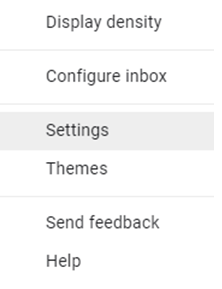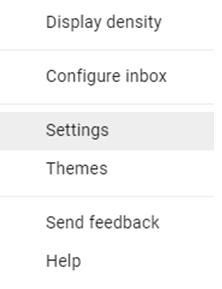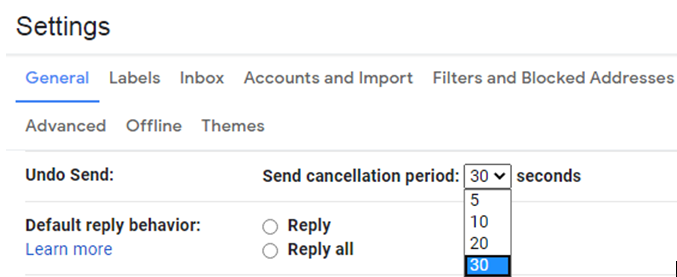" Wat gedaan is, kan niet ongedaan worden gemaakt" - Macbeth, William Shakespeare.
Over het algemeen is het niet mogelijk om uitgevoerde zaken ongedaan te maken, en dit impliceert ook het verzenden van e-mails. Maar als je in tweede kansen gelooft, weet dit dan, er is een optie waarbij je 30 seconden hebt nadat je een Gmail hebt verzonden om het terug te roepen. Hier zijn stappen voor het ongedaan maken van een e-mail in Gmail.
Voordelen van het oproepen van e-mail in Gmail
- Kan fouten corrigeren als ze binnen enkele seconden na het verzenden van de e-mail worden geïdentificeerd door deze terug te roepen.
- Kan e-mails met haastig genomen beslissingen door werkdruk voorkomen.
- Kan de e-mail terughalen en indien nodig meer ontvangers toevoegen.
Lees ook: Gmail-gebruikers kunnen eindelijk kiezen tussen meerdere handtekeningen
Hoe een e-mail in Gmail ongedaan te maken?
Om het verzenden van een e-mail in Gmail ongedaan te maken, moet je op de knop Ongedaan maken klikken die in de linkerbenedenhoek verschijnt en standaard 5 seconden zichtbaar is. Soms wordt het moeilijk om uw muiscursor op tijd te verplaatsen en op de knop Ongedaan maken te klikken, waardoor we zouden willen dat de knop Ongedaan maken nog een paar seconden zou blijven hangen. De realiteit is dat de gebruiker de standaard 5 seconden kan verhogen tot een halve minuut of 30 seconden.
Lees ook: Gmail-update: transformeer de app met deze nieuwe functies
Hoe een e-mail in Gmail ongedaan te maken - Verhoog de tijdslimiet van het ongedaan maken-venster?
Hier zijn de stappen voor het terughalen van een e-mail in Gmail:
Stap 1. Klik op de versnellingsbak in de rechterbovenhoek.

Stap 2 . Klik op Instellingen in het vervolgkeuzemenu.
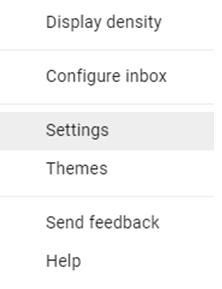
Stap 3 . Er wordt een nieuw tabblad geopend met alle instellingen met betrekking tot uw Gmail-account.
Stap 4 . Controleer of u zich op het tabblad Algemeen (eerste tabblad) bevindt en scrol omlaag totdat u Verzenden ongedaan maakt.
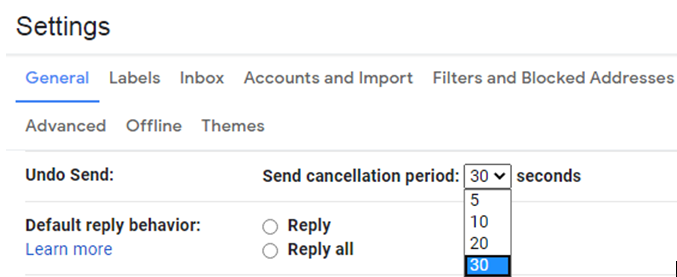
Stap 5 . Klik op de vervolgkeuzelijst naast Verzenden ongedaan maken en selecteer 30 sec.
Stap 6 . Scroll nu helemaal naar beneden en klik op Wijzigingen opslaan en sluit het tabblad Instellingen.
Stap 7 . Probeer nu een test-e-mail te verzenden en controleer of u de knop Ongedaan maken in de linkerbenedenhoek een halve minuut ziet.
Opmerking : wanneer de knop Ongedaan maken 30 seconden wordt weergegeven, betekent dit ook dat uw bericht met een vertraging van 30 seconden dan normaal bij de ontvangers wordt afgeleverd. Dat is een beperking van het verlengen van de tijd om de e-mail in Gmail op te halen.
Lees ook: E-mails overzetten van een oud Gmail-account naar een nieuw Gmail-account
Hoe een e-mail in Gmail ongedaan te maken - Algemene tips?
- Het wordt als een goede gewoonte beschouwd om eerst de hoofdtekst van de e-mail samen te stellen en vervolgens de ontvangers toe te voegen in het gedeelte 'Aan'. Dit zorgt ervoor dat uw e-mail tijdens de opmaakfase niet per ongeluk naar iemand wordt verzonden.
- Ook al wordt de verzonden e-mail meteen weergegeven in je verzonden box in Gmail, dit betekent niet dat de gebruiker deze heeft gezien. U kunt nog steeds de knop Ongedaan maken in de linkerbenedenhoek gebruiken en de e-mail in Gmail oproepen.
- Zodra de e-mail is afgeleverd bij de ontvangers, krijgt u een bericht in de linkerbenedenhoek met de tekst "Bericht verzonden". Het bericht kan na deze melding niet meer worden opgeroepen.
- De Gmail biedt momenteel geen ondersteuning voor het langer dan 30 seconden weergeven van de knop Ongedaan maken. Een andere manier om te overwegen is om de te verzenden e-mail in te plannen. Dit geeft u de tijd om wijzigingen aan te brengen in de definitieve e-mail voordat deze wordt verzonden.
Lees ook: Een back-up maken van al uw Gmail-e-mails
Uw gedachten over het ongedaan maken van een e-mail in Gmail?
Dit is de manier die je kunt volgen om het verzenden van een e-mail in Gmail ongedaan te maken en zelfs de tijd voor ongedaan maken te vergroten via instellingen. Soms is het nodig om een e-mail in Gmail terug te halen om op het laatste moment een correctie aan te brengen. Ik ben van mening dat zelfs als je deze functie niet nodig hebt, het geen kwaad kan om de tijdslimiet te verhogen tot 30 seconden en dat je die wijziging nu moet doorvoeren.
Volg ons op sociale media – Facebook en YouTube . Voor vragen of suggesties kunt u ons dit laten weten in de opmerkingen hieronder. We komen graag bij je terug met een oplossing. We plaatsen regelmatig tips en trucs, samen met oplossingen voor veelvoorkomende problemen met betrekking tot technologie.
Voorgestelde lezing:
Prachtige Gmail-instellingen die u tot nu toe misschien over het hoofd hebt gezien
Hoe ruimte vrij te maken in Gmail?
Hoe versleutelde e-mails verzenden met Gmail en Outlook?
Hoe de donkere modus van Gmail op Android en iOS in te schakelen
Hoe de vertrouwelijke modus van Gmail te gebruiken?
Meerdere e-mails in één keer doorsturen in Gmail